Standardsprache ändern
Die Standardsprache ist die festgelegte Sprache, in der Beschriftungen gedruckt werden.
Druckerprofilfunktionen drucken immer in der Standardsprache, auch wenn die Benutzersprache in der App geändert wird.
Die Standardsprache kann im Portal geändert werden.
Schritte:
1. Melden Sie sich mit dem empfohlenen Browser beim Portal unter www.datecodegenie.com an. Siehe „Welchen Internetbrowser sollte ich für den Zugriff auf mein DateCodeGenie®-Portal verwenden?“
2. Klicken Sie in der Seitenleiste auf die Registerkarte „Einstellungen “.
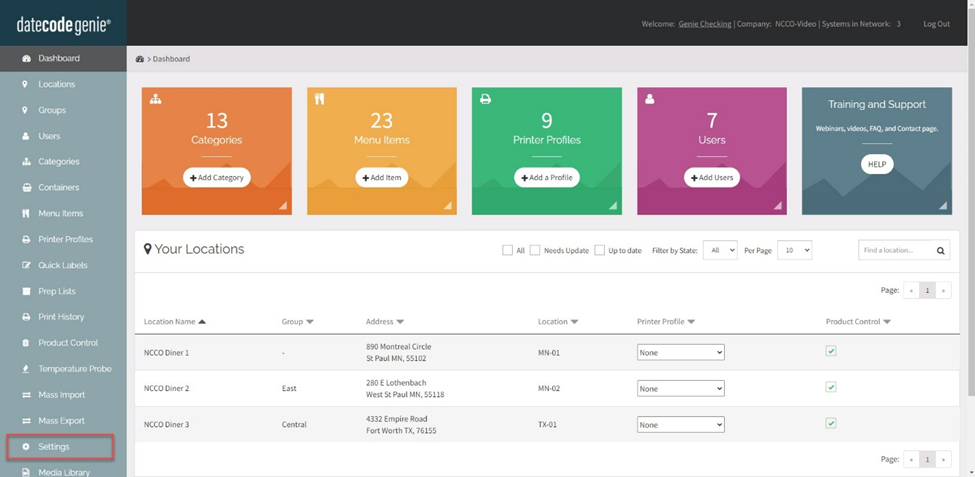
3. Klicken Sie unter „Portalkonfigurationen“ auf die gewünschte Standardsprache.

4. Klicken Sie auf die Schaltfläche Speichern .



